- Autora Jason Gerald [email protected].
- Public 2023-12-16 11:00.
- Última modificació 2025-01-23 12:09.
Aquest wikiHow us ensenya a desactivar el bloqueig de pantalla del telèfon Android perquè no hàgiu d'introduir el PIN o la contrasenya del patró per accedir-hi.
Pas
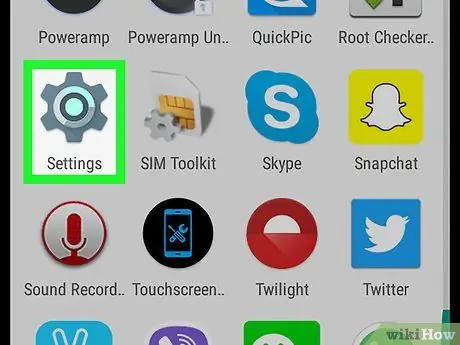
Pas 1. Obriu la configuració del telèfon Android
Icona de cerca
a la pantalla principal o a la llista d'aplicacions
Qualsevol persona podrà accedir al vostre telèfon si el deixeu desbloquejat. Desactiveu el bloqueig de pantalla si sou conscients dels riscos
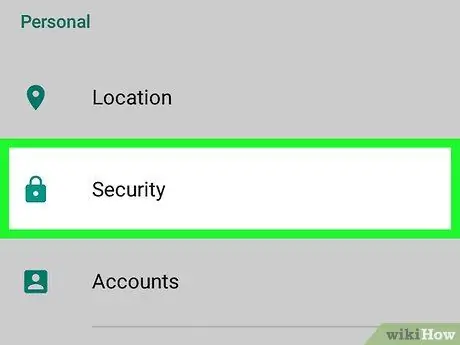
Pas 2. Desplaceu-vos cap avall i toqueu Bloqueig de pantalla
Trobareu aquest menú a la secció “Personal”.
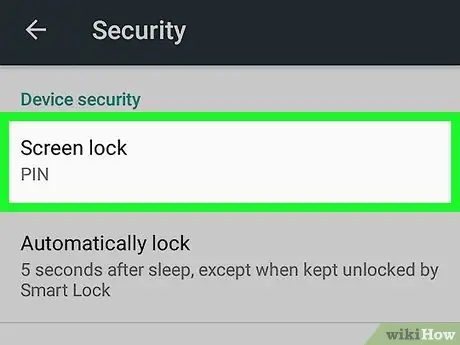
Pas 3. Toqueu Bloqueig de pantalla
Aquesta opció sol ser la primera opció del menú "Seguretat del telèfon". Introduïu el PIN o la contrasenya del patró si n'hi ha cap abans de passar al menú següent.
Si no trobeu aquesta opció, desplaceu-vos de nou cap avall i toqueu "Cap" dues vegades. Després d'això, el bloqueig de pantalla deixarà d'estar actiu. Haureu d'introduir la vostra contrasenya o patró de contrasenya si la teniu abans
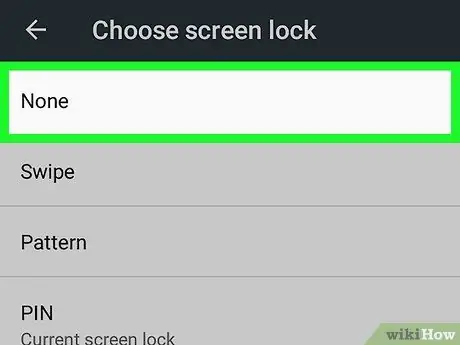
Pas 4. Toqueu Cap
Apareixerà un menú d’advertència. Llegiu-lo atentament abans de desactivar el bloqueig de pantalla.
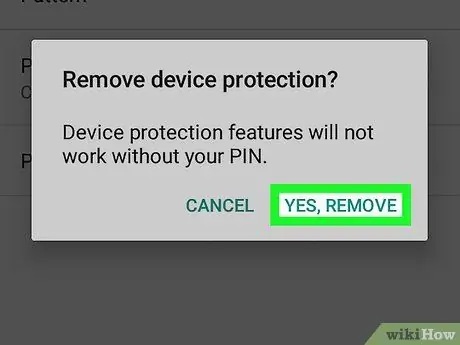
Pas 5. Toqueu Sí, elimina
Després d'això, no caldrà que torneu a introduir la vostra contrasenya per desbloquejar el telèfon.






